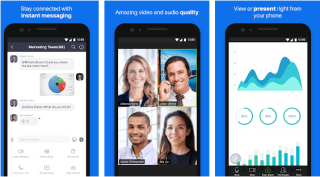Devido ao surto de coronavírus, milhões de funcionários e alunos são convidados a trabalhar em casa. Essas medidas de distanciamento social são tomadas para nos impedir de entrar em contato físico - e criar uma conexão virtual por meio de um software de videoconferência .
Mas a realidade do Hangout Meets e de outros softwares de videoconferência, como o FaceTime para PC, é uma mistura de confusão. Portanto, aqui trazemos maneiras simples de configurar uma reunião Zoom e Skype no Mac e PC.
Existe alguma diferença entre FaceTime, Zoom e Skype?
Bem, o Skype é um híbrido entre Zoom e FaceTime. O Zoom é um software de videochamada bem diferente. Com ele, você pode fazer chamadas para até 500 pessoas, pois ele se concentra em empresas. Para se conectar com outras pessoas ao usar o Zoom, você não precisa ter o e-mail ou número de telefone do contato. Ao usar um link ou ID de reunião, as pessoas podem usar as chamadas do Zoom. Por outro lado, ao contrário do FaceTime, o Skype permite fazer chamadas para até 50 pessoas.
O zoom é usado principalmente para hospedar um webinar.
Agora que sabemos como esses aplicativos de videochamada diferem, vamos aprender como configurar reuniões FaceTime, Zoom e Skype.
Como configurar o Zoom em um Mac?
Siga as instruções abaixo:
1. Visite o site do Zoom para se inscrever para uma conta gratuita.
Nota: Você pode ingressar em reuniões usando a ID da reunião em seu navegador sem uma conta. No entanto, para hospedar uma reunião, você precisará criar uma.
2. Assim que a conta for criada, você terá a opção de baixar o aplicativo. Use-o para obter o aplicativo Zoom.
Agora você está pronto para usar este aplicativo de videoconferência.
Se você receber a seguinte mensagem enquanto usa o Zoom, não entre em pânico. Quando você não tem o Zoom instalado, você recebe esta mensagem.
Como configurar o Zoom no iPhone e iPad?
Siga o método passo a passo:
1. Para obter o aplicativo Zoom cloud meeting, clique aqui .
2. Em seguida, insira a ID da reunião e toque no botão Participar de uma reunião.
3. No entanto, se você não tiver uma ID de reunião, precisará criar uma conta para hospedar reuniões.
Como hospedar chamadas de Zoom?
Para hospedar uma reunião do Zoom, você precisa estar conectado à sua conta do Zoom. Depois de fazer login, siga as etapas abaixo:
1. Inicie o aplicativo.
2. Toque / clique no botão Nova reunião para iniciar uma nova reunião. No entanto, se você deseja agendar chamadas, clique ou toque no botão Agendar.
3. Assim que a chamada for iniciada durante o horário, você pode adicionar pessoas clicando no botão Convidar (Mac). Se você estiver usando o Zoom no iPhone ou iPad, toque na guia Participantes presente na parte inferior.
Nota: Como você está hospedando uma reunião de zoom usando um aplicativo de videoconferência, pode compartilhar a tela e também o vídeo.
Para saber mais sobre este aplicativo de videoconferência na nuvem, você pode visitar aqui .
Como configurar o FaceTime no Mac?
O FaceTime é o aplicativo de videoconferência "trabalhe em casa" mais conveniente e fácil de usar. Uma vez que este aplicativo de videochamada vem pré-instalado em dispositivos Apple, não há necessidade de baixar ou fazer login adicionalmente. Com ele, você pode fazer chamadas de vídeo para todos usando um dispositivo iOS. A única desvantagem deste aplicativo de videochamada é que ele não está disponível para Windows.
No entanto, existem alguns aplicativos alternativos ao FaceTime para PC, que você pode usar no Windows. Para usá-los, você precisa instalar o Bluestack e, em seguida, instalar o aplicativo. Não sugerimos usar o FaceTime para o aplicativo de PC, pois pode danificar o seu PC.
No entanto, se você for um usuário do Windows, pode usar o Zoom ou o Skype. Ambos os aplicativos são os melhores aplicativos de videoconferência.
Para configurar o FaceTime, vá em Ajustes> FaceTime.
E é isso!
Nota: Usando o FaceTime, você pode ligar para até 32 pessoas ao mesmo tempo.
Como configurar o Skype?
Propriedade da Microsoft, o Skype vem pré-instalado no seu PC. Para usá-lo no Windows, você só precisa criar uma conta, o que pode ser feito via Outlook ou ID do Hotmail. Uma vez feito isso, você pode pesquisar seu contato e começar a interagir com ele.
Sendo o aplicativo de videochamada mais antigo, o Skype se tornou uma plataforma comum e é usado para videoconferências principalmente em todos os lugares.
- Usando-o, você pode compartilhar telas , imagens, documentos, etc.
- Para usar o Skype no Mac, clique aqui para fazer o download.
- Depois de instalado, crie uma conta> faça login e pronto.
Se você deseja usar este aplicativo de videoconferência no iPhone ou iPad, clique aqui para baixá-lo.
Resultado
Isso é tudo por enquanto, usando essas etapas simples, você pode configurar esses melhores aplicativos de videoconferência em nuvem em seu Mac e PC. Se você está tendo dificuldade em selecionar o software de videochamada certo, tente os que explicamos. Cada um deles é perfeito à sua maneira.
Usando o FaceTime, você pode se conectar com até 32 pessoas, enquanto usando o Zoom, você pode se conectar com até 500 pessoas e o Skype permite que os usuários se conectem com 50 pessoas ao mesmo tempo. Aqueles que desejam economizar tempo ou estão procurando um software de videoconferência na nuvem, tentam usar o Skype ou Zoom.
Deixe-nos saber qual aplicativo de videochamada você prefere usar e por quê?